Bài viết này sẽ điểm qua những hướng dẫn sử dụng iPhone 6 và iPhone 6 Plus cơ bản nhất để bạn nắm vững 2 siêu phẩm này và biết sử dụng hiệu quả, đúng mục đích.
Hướng dẫn sử dụng iPhone 6, iPhone 6 Plus mới nhất
Một số nút vật lý cơ bản của iPhone 6 và công dụng
Đầu tiên hãy nhìn qua cấu tạo tổng thể của một chiếc điện thoại iPhone 6 và iPhone 6 Plus, sau đó tìm hiểu công dụng cơ bản của các nút vật lý:
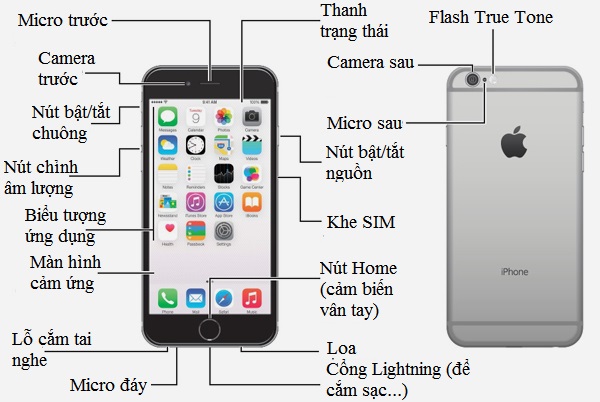 |
+ Nút nguồn
Bạn có thể thấy nút bật/tắt nguồn của iPhone 6 hay iPhone 6 Plus nằm bên cạnh phải chứ không nằm trên đỉnh như các thế hệ iPhone trước đây. Nút nguồn dùng để bật tắt và khóa màn hình iPhone 6 hay iPhone 6 Plus khi muốn tiết kiệm pin hoặc muốn tránh những tác động điều khiển vô ý. Khi màn hình iPhone 6 hay iPhone 6 Plus được khóa lại, bạn sẽ không thể thao tác gì ngoài nghe nhạc và điều chỉnh âm lượng.
+ Để khóa màn hình iPhone 6 hay iPhone 6 Plus: Ấn nút nguồn.
+ Để mở khóa màn hình iPhone 6 hay iPhone 6 Plus: Ấn nút nguồn hoặc nút Home, rồi sau đó kéo thanh trượt từ trái qua phải.
+ Để tắt iPhone 6 hay iPhone 6 Plus: Nhấn giữ nút nguồn cho đến khi một thanh trượt xuất hiện, rồi kéo thanh trượt này theo chỉ dẫn.
+ Để bật iPhone 6 hay iPhone 6 Plus: Nhấn giữ nút nguồn cho đến khi logo Apple xuất hiện.
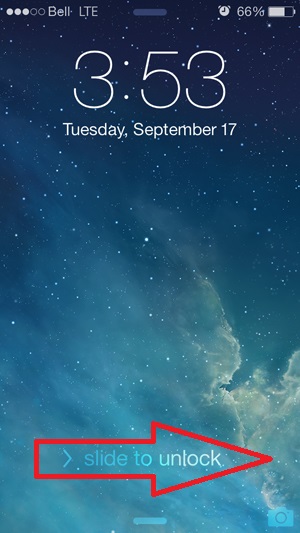 |
+ Nút Home
Nút Home dùng để trở về màn hình chính Home Screen từ bất kỳ đâu. Ngoài ra nút Home còn có một số tác dụng như:
+ Duyệt các ứng dụng bạn đang mở bằng cách nhấn đúp nút Home rồi vuốt sang trái hoặc sang phải.
+ Gọi Siri, trợ lý ảo trên hệ điều hành iOS đời cao, hoặc bật Voice Control bằng cách nhấn và giữ nút Home.
+ Dùng cảm biến vân tay thay cho thao tác nhập mật khẩu truyền thống với Touch ID.
+ Nút bật/tắt chuông
Nút này được dùng để bật tắt âm thanh. Khi tắt, chiếc iPhone 6 hay iPhone 6 Plus sẽ không đổ chuông, không phát âm thanh báo trạng thái và các hiệu ứng âm thanh khác, dù một số ứng dụng như đồng hồ báo thức vẫn kêu.
Một số thao tác cơ bản trên iPhone 6
Những thao tác sử dụng iPhone 6 hay iPhone 6 Plus cơ bản vẫn là ấn, vuốt, lướt, zoom. Ngoài ra có thể điểm qua một số thao tác khác như:
+ Sắp xếp màn hình chính
Màn hình chính Home Screen là nơi chứa các biểu tượng ứng dụng với bao nhiêu trang tùy ý (bạn vuốt sang 2 bên để xem các trang). Để sắp đặt màn hình chính thì bạn có thể di chuyển một ứng dụng sang trang khác bằng cách nhấn giữ biểu tượng ứng dụng đó cho đến khi nó rung rinh rồi kéo về bên cạnh màn hình theo hướng đi đến trang bạn muốn đặt. Nhấn nút Home để lưu sự sắp đặt này.
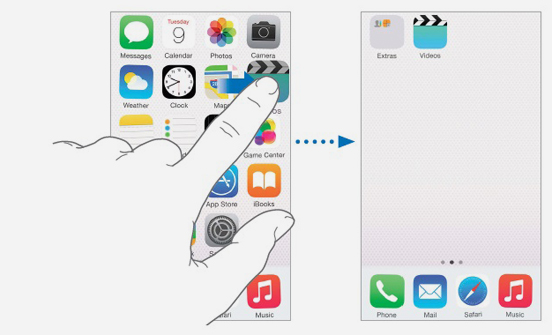 |
Nếu kéo biểu tượng ứng dụng sang cạnh phải của trang Home Screen tận cùng bên phải, iPhone 6 hay iPhone 6 Plus sẽ tự lập ra trang Home Screen mới.
+ Tìm kiếm trong iPhone 6
Khi ấn giữa màn hình chính Home Screen kéo xuống thì sẽ lộ ra thanh tìm kiếm để bạn tìm kiếm ứng dụng để trong máy và có thể là cả trên mạng Internet hay trên các kho ứng dụng.
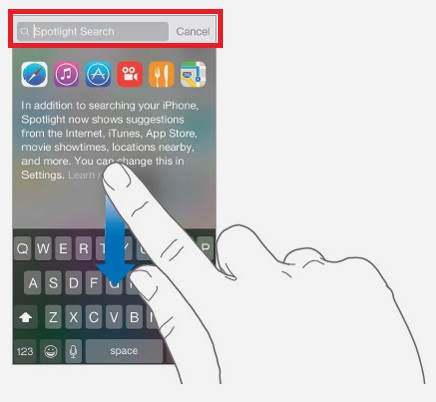 |
+ Quản lý đa tác vụ
iPhone 6 hay iPhone 6 Plus cho phép bạn chạy cùng lúc nhiều ứng dụng nên bạn cũng phải quản lý đa tác vụ. Như đã nói ở trên thì để xem danh sách tất cả những ứng dụng đang chạy ngầm bạn có thể nhấn đúp nút Home và vuốt sang trái, sang phải. Để tắt ứng dụng nào, hãy kéo ứng dụng đó lên trên.
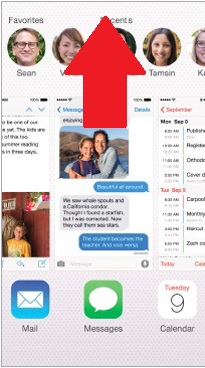 |
+ Mở cụm điều khiển Control Center
Trung tâm điều khiển Control Center là nơi bạn có thể truy cập nhanh nhiều tiện ích như camera, AirDrop (ứng dụng chia sẻ dữ liệu không dây), AirPlay (ứng dụng chia sẻ màn hình), công cụ chơi nhạc, bật tắt Wi-Fi, điều chỉnh độ sáng màn hình…
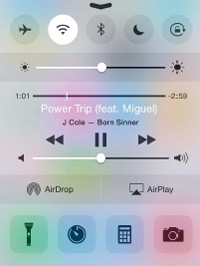 |
+ Để mở trung tâm điều khiển Control Center, bạn hãy vuốt lên từ dưới đáy bất kỳ màn hình nào.
+ Để đóng trung tâm điều khiển Control Center, hãy vuốt xuống, hoặc gõ vào phần màn hình phía trên, hoặc nhấn nút Home.
+ Xem bảng thông báo Notification Center
Notification Center là nơi tập hợp các thông báo dành cho bạn, hãy cập nhật những thông báo này bằng vuốt xuống từ mép trên màn hình.
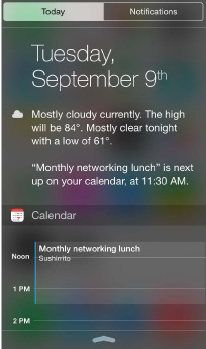 |
Để đóng Notification Center, hãy vuốt ngược lên hoặc nhấn nút Home.
+ Gọi điện
Là một chiếc điện thoại về cơ bản, nên iPhone 6 và iPhone 6 Plus đều có ứng dụng Phone để bấm số và thực hiện cuộc gọi.
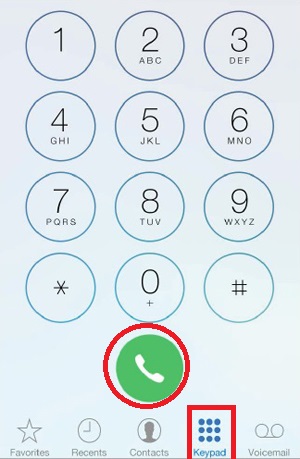 |
+ Dùng camera
Ứng dụng camera của iPhone 6 và iPhone 6 Plus mang những chức năng tối tân của iOS 8, ví dụ cụ thể là chế độ hẹn giờ chụp đã xuất hiện. Để mở camera chụp ảnh quay phim, bạn có 3 cách:
+ Nhấn vào ứng dụng camera trên màn hình chính Home Screen.
+ Từ màn hình khóa Lock Screen, vuốt biểu tượng máy ảnh lên trên.
+ Mở Control Center và ấn biểu tượng camera.
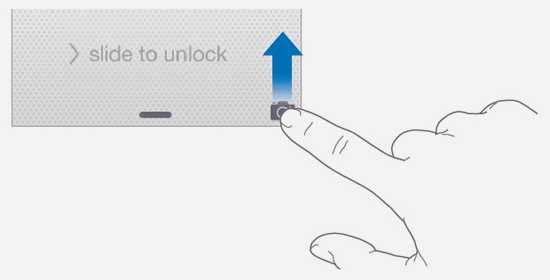 |
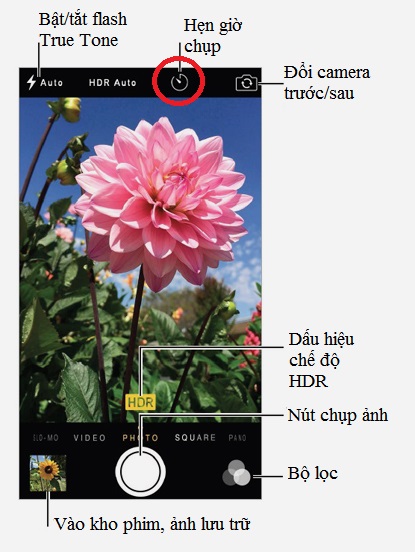 |

